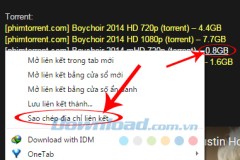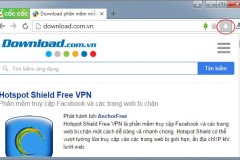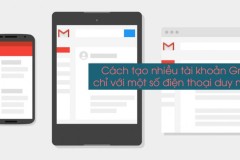Lý do chính, nổi bật mà mọi người lựa chọn sử dụng công cụ Internet Download Manager IDM đó chính là tốc độ khá nhanh và ổn định. Tuy nhiên, trong một vài trường hợp, người dùng cảm thấy quá trình tải về chậm chạp hơn so với ban đầu. Có nhiều lý do gây ra điều này, nhưng cũng có nhiều cách khắc phục, cải thiện tốc độ của IDM.
Tốc độ của IDM là không phải bàn cãi, tuy nhiên, nếu các bạn vẫn cảm thấy chưa hài lòng, hoặc muốn tăng tốc hơn nữa cho công cụ này thì cũng không phải là không thể!
Hướng dẫn tăng tốc Internet Download Manager IDM
Cách 1: Từ giao diện chính của IDM, các bạn nhấp vào Scheduler (biểu tượng đồng hồ).
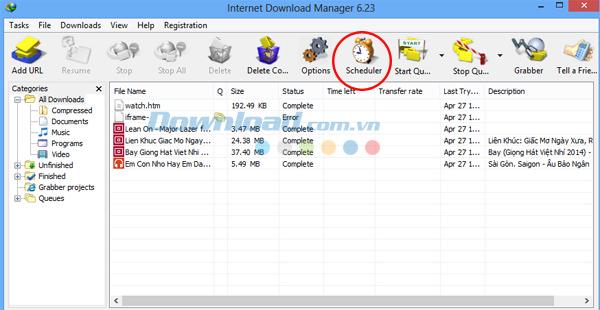
Sau khi cửa sổ Scheduler xuất hiện, chọn thẻ File in the queue và chỉnh mục Download... files at the same time từ mặc định là 4 xuống thành 1, sau đó nhấn vào OK (hình bên dưới).
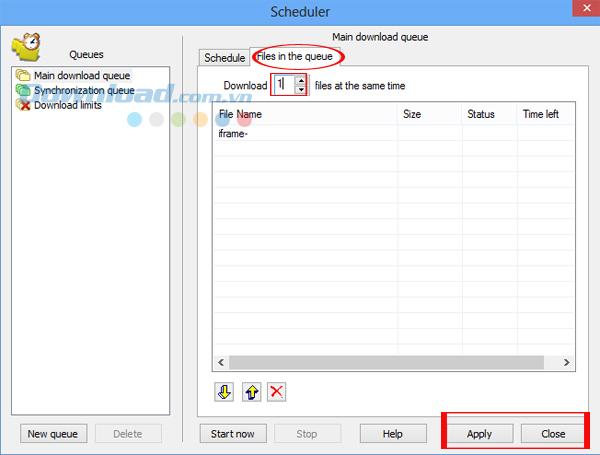
Tuy nhiên, cách này có nhược điểm là sẽ làm giảm tốc độ truy cập vào các website, hay các công việc, thao tác khác có liên quan, sử dụng tới đường truyền internet.
Cách 2: Cũng từ giao diện chính của IDM, các bạn nhấp chọn thẻ Options (có biểu tượng là hình bánh răng xe).
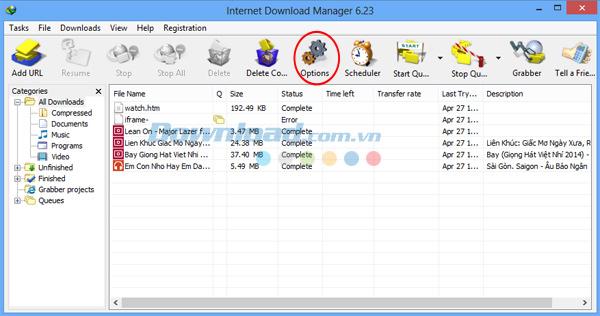
Cửa sổ mới xuất hiện, các bạn chọn Connection và điều chỉnh các thông số trong đó như hình dưới đây, cụ thể:
- Trong mục Connection Type/Speed: chọn High speed...
- Chọn giá trị trung bình nhất là 8 hoặc 16 ở Default max. conn. number.
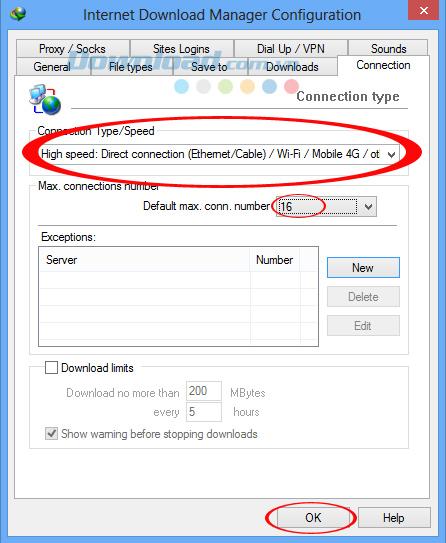
Hoặc đối với một số người dùng những phiên bản cũ hơn thì có thể điều chỉnh như dưới đây:
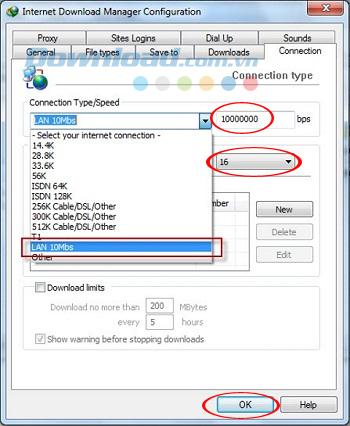
Cách 3: Từ màn hình desktop, các bạn click chuột phải vào biểu tượng của IDM, sau đó chọn Speed Limiter và nhấp vào Settings...
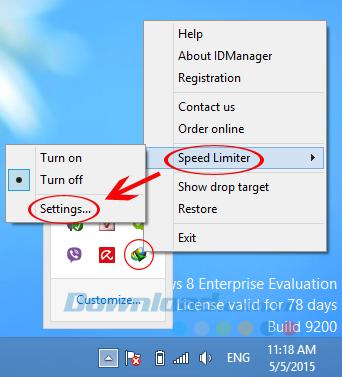
Cửa số Speed Limiter settings hiện ra, các bạn có thể điều chỉnh thông số trong mục Maximum download speed for one file thành 512 KBytes/sec thay vì mặc định của IDM. Cũng có thể tăng tốc độ này lên cao hơn, tuy nhiên, nếu vượt mức 512, thì khi đang tải về mà bạn tạm dừng (Pause) thì sẽ không thể tiếp tục tải (Resume) file đó được.
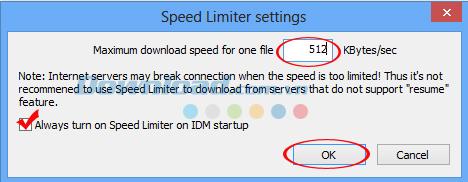
Cách 4: Mở hộp thoại Start/Run (nếu là Windows 8, các bạn ấn tổ hợp phím cửa sổ + R), sau đó nhập vào ô Open 'gpedit.msc', sau đó OK.
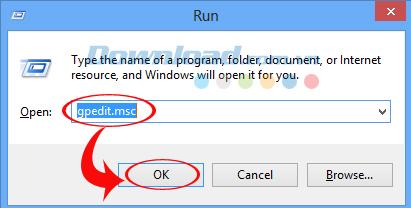
Sau khi hộp thoại Local Group Policy Editor xuất hiện. Các bạn nhìn vào cửa sổ bên trái và lần lượt chọn tùy chỉnh theo hướng dẫn sau:
- Administrative Templates/Network/QoS Packet Scheduler.
- Khi bên tay phải xuất hiện thẻ tương ứng, kích đúp vào Limit reservable bandwidth.
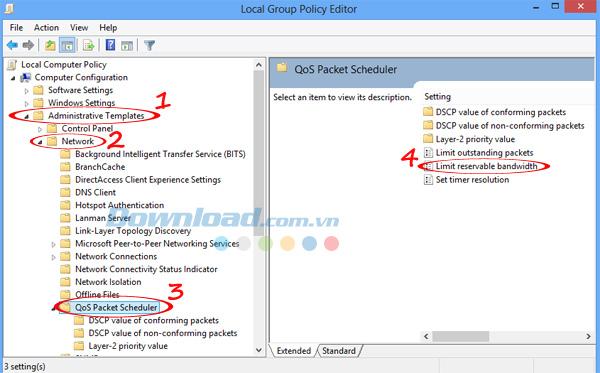
Tiếp tục xuất hiện một cửa sổ mới. Tại đây, các bạn chọn Enables trong mục Limit reservable bandwidth, và chỉnh Options/Bandwidth limit (%) từ mặc định xuống còn 0. Ấn vào OK để kết thúc.
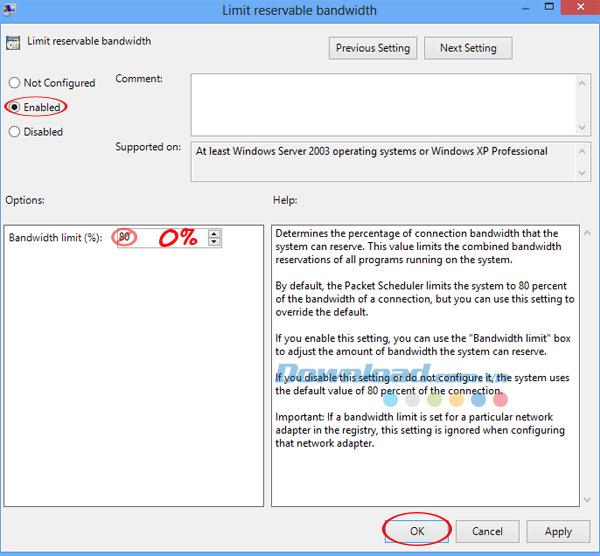
Trên thực tế, tốc độ download của mỗi người, mỗi khu vực là khác nhau, tùy thuộc vào đường truyền, cấu hình máy, hay gói cước người đó đang sử dụng. Nhưng những cách mà TCN vừa giới thiệu ở trên sẽ giúp các bạn cải thiện và tăng tốc tối đa cho IDM của mình. Thử kiểm tra điều này trước và sau khi thay đổi nhé!